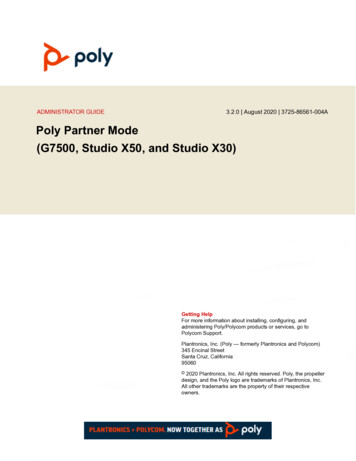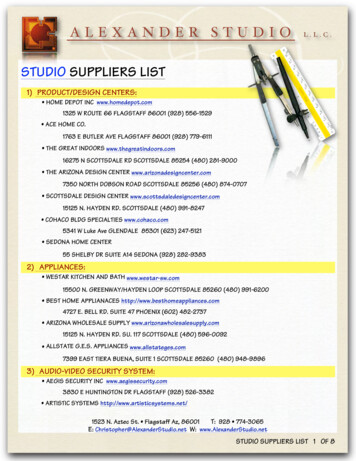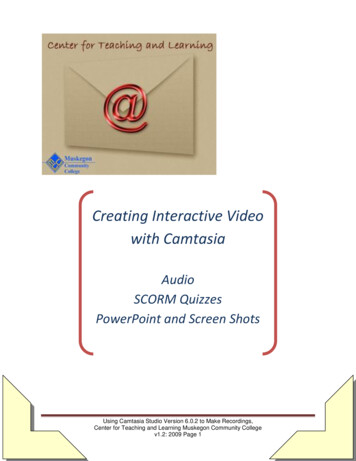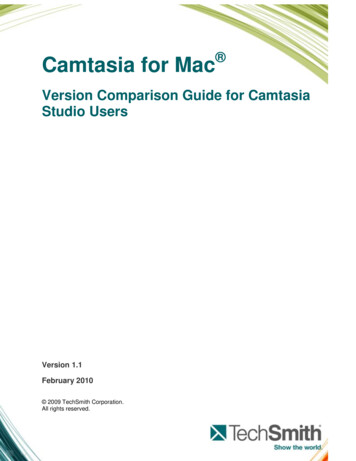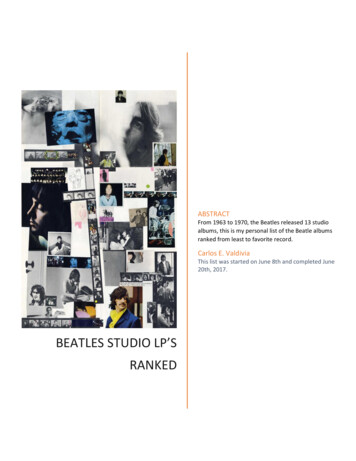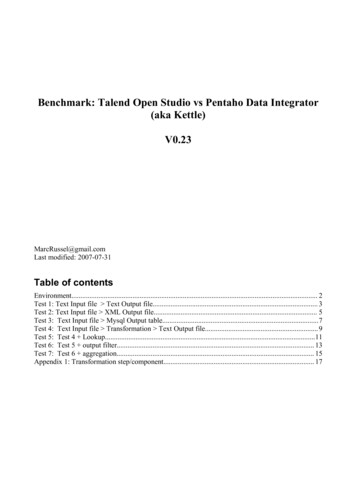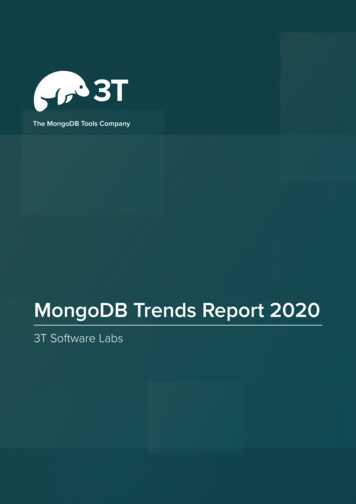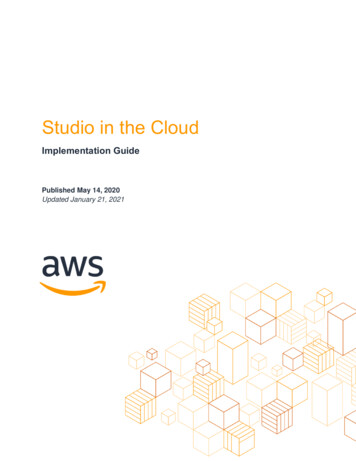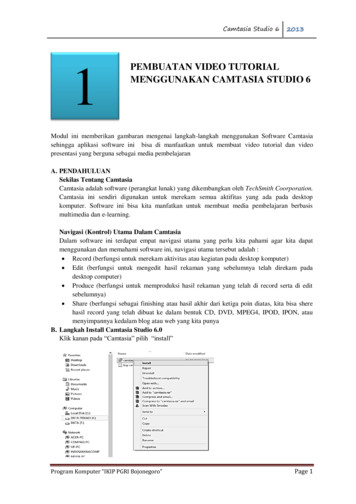
Transcription
Camtasia Studio 612013PEMBUATAN VIDEO TUTORIALMENGGUNAKAN CAMTASIA STUDIO 6Modul ini memberikan gambaran mengenai langkah-langkah menggunakan Software Camtasiasehingga aplikasi software ini bisa di manfaatkan untuk membuat video tutorial dan videopresentasi yang berguna sebagai media pembelajaranA. PENDAHULUANSekilas Tentang CamtasiaCamtasia adalah software (perangkat lunak) yang dikembangkan oleh TechSmith Coorporation.Camtasia ini sendiri digunakan untuk merekam semua aktifitas yang ada pada desktopkomputer. Software ini bisa kita manfatkan untuk membuat media pembelajaran berbasismultimedia dan e-learning.Navigasi (Kontrol) Utama Dalam CamtasiaDalam software ini terdapat empat navigasi utama yang perlu kita pahami agar kita dapatmenggunakan dan memahami software ini, navigasi utama tersebut adalah : Record (berfungsi untuk merekam aktivitas atau kegiatan pada desktop komputer) Edit (berfungsi untuk mengedit hasil rekaman yang sebelumnya telah direkam padadesktop computer) Produce (berfungsi untuk memproduksi hasil rekaman yang telah di record serta di editsebelumnya) Share (berfungsi sebagai finishing atau hasil akhir dari ketiga poin diatas, kita bisa sherehasil record yang telah dibuat ke dalam bentuk CD, DVD, MPEG4, IPOD, IPON, ataumenyimpannya kedalam blog atau web yang kita punyaB. Langkah Install Camtasia Studio 6.0Klik kanan pada “Camtasia” pilih “install”Program Komputer “IKIP PGRI Bojonegoro”Page 1
Camtasia Studio 62013Kemudian pilih “Next”Pilih “I accept the licencie agrement” kemudaih klik “Next”Masukkan nama anda pada “Name” kemudian buka file key camtasia, copikan pada “key”kemudian klik “Next”Program Komputer “IKIP PGRI Bojonegoro”Page 2
Camtasia Studio 62013Kemudian klik “Next”Centang pada “Enable Camtasia.” Kemudian klik “Next”Kemudian klik “Next”Program Komputer “IKIP PGRI Bojonegoro”Page 3
Camtasia Studio 62013Kemudian klik “Next” tunggu sampai proses installasi selesaiKlik “Finish” proses installasi selesaiProgram Komputer “IKIP PGRI Bojonegoro”Page 4
Camtasia Studio 62013C. APLIKASI SOFTWARE CAMTASIASebagaimana telah dijelaskan sebelumnya bahwa camtasia adalah suatu perangkat lunak yangbisa merekam aktifitas yang ada pada desktop komputer. Selanjutnya akan dijelaskan mengenaiaplikasi software Camtasia ini.Menu-menu pada camtasia 6.01. Filea. New Project: Membuat lembaran project barub. Open Project: Membuka project yang sudah pernah dibuatc. Recent Project/Recording : Project/recording yang pernah dibuat sebelumed. Save Project: Menyimpan projecte. Save as Project: Menyimpan project dengan nama lainf. Record camera: Merekam layar untuk membuat tutorialg. Impor media: Mengimpor media yang sudah jadi untuk proses pengeditan2. Edita. Undo: Membatalkan proses /perintah prosesb. Redo: Mengembalikan proses yang pernah dibatalkanc. Add to timeline: Menambahkan media pada timeline untuk proses editd. Cut selection: Memotong video3. Viewa. Story board: Tampilan dalam bentuk story board (untuk meyisipkanTransitions)Timeline: Untuk mengedit project anda seperti memotong klip,menambahkan, mengedit sound dsbb. Full screen: Memperbesar tampilan penuhc. Zoom in: Memperbesar tampiland. Zoom out: Memperkecil tampilan4. Playa. Play from beginning: Untuk memutar video yang sudah diedit dari awalb. Play/Stop: Untuk memutar dan menghentikan video5. Toola. Camtasia recorder: Untuk membuka aplikasi Camtasia Recorderb. Camtasia MenuMaker: Untuk membuka aplikasi Camtasia Menu Makerc. Camtasia Theater: Untuk membuka aplikasi Camtasia Recorderd. Camtasia Player: Untuk membuka aplikasi Camtasia Playere. Option: Pengaturan Camtasia StudioUntuk menu-menu yang belum tertulis dalam modul ini, akan dikenali secara langsungsetelah berhadapan dengan program camtasia studioCamtasia studio applicationsCamtasia studio memiliki beberapa aplikasi antara lain :a. Camtasia recorderCamatasia recorder adalah sebuah komponen screen recording sederhana yang powerfulluntuk mengcapture pergerakan kursor.Dengan fitur camtasia studio recorder, anda dapat :- Merekam semua atau beberapa bagian pada layar (screen) seperti menekan mouse dantombolProgram Komputer “IKIP PGRI Bojonegoro”Page 5
Camtasia Studio 62013- Merekam suara pada microfon dan aplikasi audio seperti efek suara, menekan mouse,mengetik dengan keyboard- Menggambar dan highlight pada screen dengan menggunakan screen pad- Merekam keterangan gambar pada ScreenDraw, menggunakan hotkeys untukmemperkecil (zoom out) dan memperbesar (zoom in)Berfungsi untuk merekamseluruh dekstop komputerandaCapture berisimenu record yangberfungsi untukmemulai ataumenghentikanproses rekamanbeserta ukuranarea yangdiinginkanBerfungsi untuk merekamsebagian dekstop komputeranda, untuk ukuran resolusinybisa diatur secara manualBerisi menuoptions yangberfungsi untukmengatursettingan awalvideo recorderkita beberapapilihan effectoptionsBerisi beberapamenu yangterhubungdengan camtasiarecorder, MenuMaker, Theater,PlayerBerfungsi untuk mengaturvolume record dan audioBerfungsiuntukmenampilkankamera aiprosesrecord /perekamanb. Camtasia PlayerCamtasia player merupakan aplikasi tambahan yang berfungsi untuk memainkan fileformat vedio berekstensi *AVI format video tersebut merupakan salah satu format outputhasil produksi camtasia studioc. Camtasia Menu MakerCamtasia menu maker merupakan aplikasi yang berfungsi untuk membuat menu tampilanproject CD tutorial dengan template layout yang sudah disediakan maupun template yangkita buat sendiri. Kelebihan aplikasi ini adalah fungsi hyperlink yang lengkap ,Program Komputer “IKIP PGRI Bojonegoro”Page 6
Camtasia Studio 62013sedangkan kelemahannya adalah desain yang minimalis dan tidak ada fitur animaturdidalamnyad. Camtasia theaterCamtasia theater berfungsi untuk membuat menu tampilan dan hyperlink CD tutorialdalam format *XML camtasia theater hanya supprot file output camtasia studio dalamformat *SWF, *FLV, *MP4, dan * MOV untuk dijadikan hyperlink beberapa CD tutorialyang banyak beredar menggunakan format ini jika si pembuat belum menguasai CDtuturial dari Flash.Keterangan :1) PlaylistBerisi menu utama add file, add recent production dan edit theater2) CustomizeBerisi menu utama custimize options untuk mengatur tampilan project yang meliputiwarna background teks, jenis player video, title dsb3) Add Recent ProductionBerfungsi untuk menambahkan video yang akan dipublikasikan yang akan dijadikan CDtutorial4) Edit Theater ProjectBerfungsi untuk mengedit project hasil camtasia theater yang telah dibuat sebelumnya5) Save and PreviewBerfungsi untuk menyimpan project anda sekalipun menampilkan preview hasilnyaProgram Komputer “IKIP PGRI Bojonegoro”Page 7
Camtasia Studio 62013D. Camtasia StudioCamtasia studio merupakan aplikasi utama dari Camtasia Corporation. Didalamnya terdapatsemua fungsi utama Camtasia Studio Application ( camtasia recorder, camtasia menu maker,camtasia theater) selain itu juga terdapat menu timeline untuk mengedit video, memberikantransisi, title (judul), sound, kuis, sampai mengekspor video.Clib Bin:Berfungsi untuk menampilkanfile apa saja yang akan dieditpada timeline baik berupavideo, gambar, musik dll.Track List :Berisi beberapa menuantaralain record screen,menambahkan transisi,title, quiz, produce videoTimeline:Berfungsi untukmengedit projectanda, sepertimemotong klip,mengedit sounddll1. Record the screenLangkah –langkah Record the screen adalah sebagai berikut:a. Sebelum memulai recording, buka atau jalankan dulu program camtasia studio dengan caraklik camtasia studio pada dekstop setelah muncul jendela dari camtasia studio kemudianklik record the screen sehingga muncul gambar seperti dibawah inib. Tentukan efek yang akan digunakan pada saat recording misal:1) Jika anda ingin menambahkan efek pada kursor, caranya adalah klik menu Effects Options CursorProgram Komputer “IKIP PGRI Bojonegoro”Page 8
Camtasia Studio 62013Untuk mengaktifkan efek yang terpilih silahkan klik menu Effects Cursor beritanda centang salah satu opsi sesuai efek yang telah disetting sebelumnya.2) Jika anda menambahkan Annotation (time/date) caranya adalah klik menu Effects Options AnnotationUntuk mengaktifkan efek yang terpilih silahkan klik menu effects Annotation beritanda centang salah satu opsi sesuai efek yang telah disetting sebelumnya.3) Jika anda ingin menambahkan efek sound pada kursor , caranya adalah klik menuEffects Options SoundUntuk mengaktifkan efek yang terpilh silahkan klik menu effects sound beri tandacentang salah satu opsi sesuai efek yang telah disetting sebelumnya.c. Tentukan area dekstop yang akan direcord baik fullscreen atau customd. Setting audio jika anda ingin langsung merekam kegiatan dekstop sekaligus merekam suaradidalamnyaUntuk pengaturan volume record klik drag tombol pengaturan volumeUntuk pengaturan hardware audio, klik tombol panah kecil disebelah audio pilh option sourc ganti opsi micropone. Cara ini digunakan untuk men-setting source audio yangakan masuk ke projectProgram Komputer “IKIP PGRI Bojonegoro”Page 9
Camtasia Studio 62013e. Setelah semuanya disetting. Klik tombol record untuk memulai melakukan proses recordingdan klik tombol stop untuk mengakhiri proses recording, untuk berhenti sejenak saat menrecord klik pause saat proses berjalanf. Jika recording dianggap selesai, klik tombol stop dan akan tampil menu seperti berikut :Tombl untukmenyimpanproject andaJendela untukmenampilkanpreview secarafullsizeTombolPlay/PauseProgram Komputer “IKIP PGRI Bojonegoro”Tombl untukmenyimpanproject andaTombol untukmerubah formatrecord ke *CAMREC atau *AVITombol untuklangsung mengeditproject anda misalmemberikan title,transisiPage 10
Camtasia Studio 620132. Proses EditingSetelah tahap recrding selesai, selanjutnya adalah tahap editing. Proses editing digunakan untukmengedit video tutorial yang anda record agar tercapai kualitas yang baik. Beberapa hal yangdilakukan dalam proses editing antara lain :a. Mengimport media file secara otomatis atau manualUntuk mengimpor media file secara otomatis caranya adalah setelah anda selesai melakukanrecord, pada jendela preview record pilih tombol editsedangkan untuk mengimpor media file secara manual anda buka dulu program camtasiastudio lalau pilih impor media pilih file media / hasil record yang dimasukkan untukdieditb. Bekerja dengan timelineTimeline merupakan bagian paling penting dalam proses editing berikut tampilan timelineTimelinetoolbar :digunkanuntukmemotngvido,meberikantransisiLock ack :menggambarkan urutanataurangkaianpada semuaklip danelemen –elemen padajensi videotertentuSeek Bar :digunakanuntukmenunjukkan frame yangsednag akandipilih dalamtimelineTimerefence area: sebagairefensi untukmenentukanwaktu dalamvideoc. Membuat titile clipTitle clip digunakan untuk memberikan judul pada video tutorial dengan tujuan agar oranglain dapat mengetahui informasi yang akan disampaikanLangkah-langkah membuat title Clip adalah sebagai berikut :Program Komputer “IKIP PGRI Bojonegoro”Page 11
Camtasia Studio 620131) Pada Task List pilih Add Title Clip2) Setelah itu akan tampil Title Clips Options sebagai berikut:Untuk memberikan nama title isilah kolom title name. Untuk mengetik judul video isikanpada kolom Teks dan klik tombol OK jika sudah selesai3) Setelah title muncul pada Clip Bin. Drag ke Timeline dengan urutan depan sehingga Titleakan menjadi satu dengan videoProgram Komputer “IKIP PGRI Bojonegoro”Page 12
Camtasia Studio 62013d. Menambakan efek transisiEfek transisi digunakan untuk menambahkan efek visual antara akhir klip dan awal klip.Penggunaan efek transisi ini dilakukan agar perpindahan antar klip tidak menjadi kakuLangkah-langkah dalam membuat efek transisi adalah sebagai berikut:1) Pada Task List pilih Edit Transitions setelah itu akan tampilPilih salah satu efek transisi yang telah disediakan untuk menambahkannya cukup klik dandrag efek transisi diantara dua klip yang terpilih.Klik tombol finished jika sudah selesai3. PublishingCamtasia studio dapat mem-publish atau memproduksi hasil record the screen dalam bentukWeb, CD-ROOM, Youtube, dsb sampai Custom production settingLangkah-langkah mem-publish video tutorial menggunakan Production Preset Option adalahsebagai berikut:a. Klik Produce Video as kemudian dibawah show me how to produce my videoPilih sesuai format yang anda inginkan tapi kalau anda ingin mengatur lagi pilih add/editpreset kemudian tekan NextProgram Komputer “IKIP PGRI Bojonegoro”Page 13
Camtasia Studio 62013Kemudian akan tampil gambar dibawah ini, kalau anda ingin mengaturnya kembali pilih editPilih format yang akan diedit kemudian klik NextAtur video compression jika diinginkan kemudian klik NextProgram Komputer “IKIP PGRI Bojonegoro”Page 14
Camtasia Studio 62013Atur video size jika diinginkan, kemudian klik NextJika diinginkan, atur dan tambahkan Watermark berupa gambar atau Teks untuk melisensi/hak cipta video tutorial anda kemudian tekan finishb. Recomended PublishPilih salah satu format yang anda inginkan kemudian klik Next maka akan tampil sepertigambar dibawah ini kemudian ganti production name terserah keinginan anda kemudian klikNextProgram Komputer “IKIP PGRI Bojonegoro”Page 15
Camtasia Studio 62013Maka akan tampil seperti gambar dibawah ini kemudian klik finishTunggu sampai selesai, proses Rendering Project berjalan“Selamat Mencoba”Ahmad Kholiqul Amin, M.Pd.Choliq27@yahoo.co.idProgram Komputer “IKIP PGRI Bojonegoro”Page 16
B. Langkah Install Camtasia Studio 6.0 Klik kanan pada “Camtasia” pilih “install” 1 PEMBUATAN VIDEO TUTORIAL MENGGUNAKAN CAMTASIA STUDIO 6 . Camtasia Studio 6 2013 Program Komputer “IKIP PGRI Bojonegoro” Page 2 Kemudian pilih “Next” Pilih “I accept the licencie agrement” kemudaih klik “Next” Masukkan nama anda pada “Name” kemudian buka file key camtasia, copikan .